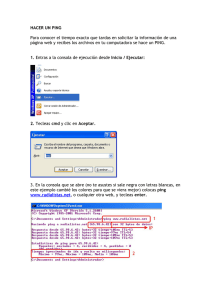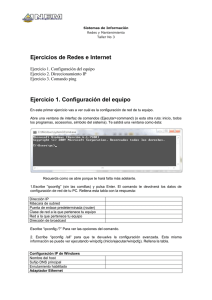Comandos y herramientas IPCONFIG PING NSLOOKUP TRACERT
Anuncio
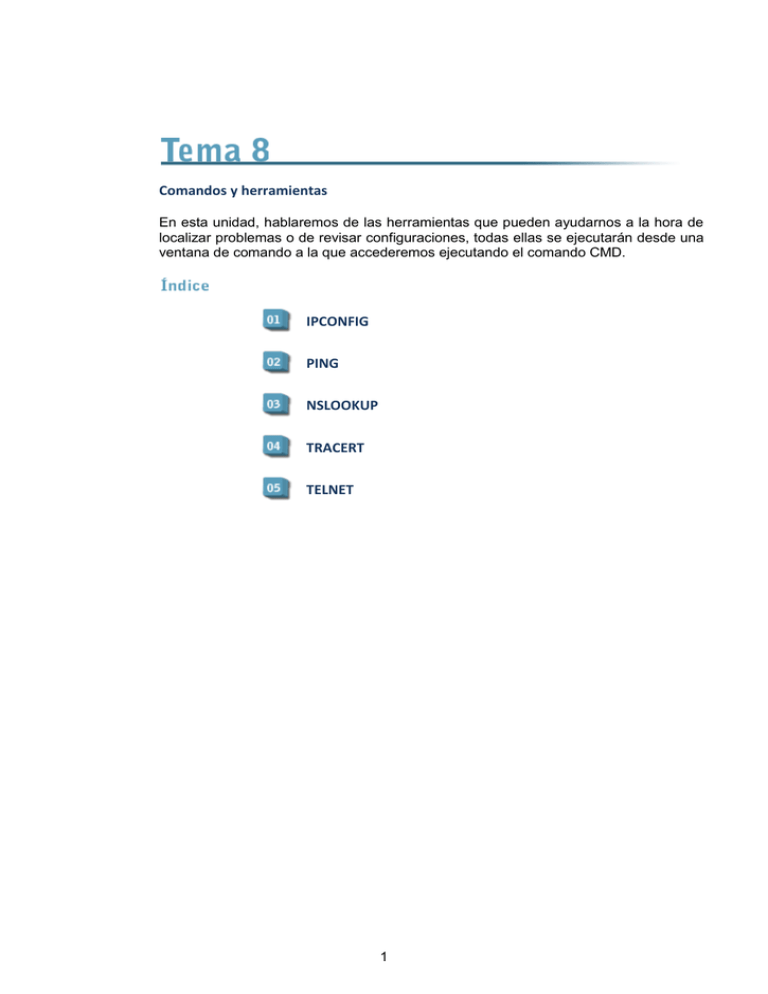
Comandos y herramientas En esta unidad, hablaremos de las herramientas que pueden ayudarnos a la hora de localizar problemas o de revisar configuraciones, todas ellas se ejecutarán desde una ventana de comando a la que accederemos ejecutando el comando CMD. IPCONFIG PING NSLOOKUP TRACERT TELNET 1 IPCONFIG Esta herramienta nos permite visualizar de manera directa la configuración de TCP/IP que tenemos en nuestro equipo: Estos son algunos de los modificadores con los que se puede ejecutar este comando para realizar distintas acciones: Ipconfig /all: Muestra toda la información de configuración. Ipconfig /release: Libera la concesión DHCP de la dirección IP. Ipconfig /renew: Solicita una nueva dirección IPv4 al servidor DHCP. Ipconfig /renew6: Solicita una nueva dirección IPv6 al servidor DHCP. Ipconfig /flushdns: Purga la caché de resolución de DNS. Ipconfig /registerdns: Envía al servidor DNS la información IP para registrar el equipo con ella. Ipconfig /displaydns: Muestra el contenido de la caché de resolución DNS. 2 PING Cuando hacemos ping a un equipo (ejecutamos el comando ping) o a una dirección IP lo que hace el sistema es enviar a esa dirección una serie de paquetes (normalmente cuatro) de un tamaño total de 64 bytes (salvo que se modifique) y queda en espera del reenvío de estos (eco), por lo que se utiliza para comprobar que la comunicación a través de la red entre nuestro equipo y otro dispositivo funciona correctamente. También resulta muy útil para medir la latencia o tiempo que tardan en comunicarse dos puntos remotos. Para comprobar el correcto funcionamiento de los elementos de nuestra red podemos hacer tres ping en el orden que se especifica: Un primer ping a nuestra IP local, con lo que comprobamos que nuestra tarjeta de red funciona correctamente (en este caso hacemos PING 192.168.1.12). Un segundo ping a nuestra Puerta de enlace, con lo que comprobamos que nuestro equipo se comunica correctamente con nuestro router (en este caso hacemos PING 192.168.1.1). 3 Un tercer ping a la IP de nuestro servidos DNS, con lo que comprobamos que nuestro router se conecta correctamente con el exterior, es decir, con Internet (en este caso hacemos PING 62.36.225.150). Para comprobar la nuestra conexiones de red podemos hacer ping a cualquier equipo de nuestra red, con lo que podemos comprobar si estamos realmente conectados a ese equipo, ya que en esta prueba no nos va a afectar ni configuraciones de Firewall (salvo que lo configuremos expresamente para no admitirlos) ni permisos de acceso al sistema, puesto que el ping se hace directamente sobre la tarjeta. También podemos hacer PING a una dirección de una World Wide Web determinada. Por ejemplo, podemos hacer ping www.google.es y el efecto será el mismo, siempre y cuando nuestro servicio DNS funcione correctamente. Al igual que ocurre con el comando IPConfig el comando PING tiene también una serie de modificadores que en un momento dado nos pueden ser de utilidad. Algunos de estos modificadores son: Ping –t: Hacer ping al host especificado hasta que se detenga. Ping –a: Resolver direcciones en nombres de host. Ping -n XX: Número de solicitudes de eco para enviar. Ping -w XXX: Tiempo de espera en milisegundos para esperar cada respuesta. Ping -S srcaddr: Dirección de origen que se desea usar (sólo en IPv6). Ping -4: Forzar el uso de IPv4. Ping -6: Forzar el uso de IPv6. 4 NSLOOKUP El comando NSLOOKUP permite realizar consultas al servidor DNS para saber con qué direcciones IP está registrado un equipo o servicio determinado. También se puede utilizar para realizar búsquedas inversas, es decir, saber a qué equipo o servicio corresponde una IP determinada. TRACERT El comando TRACERT o TRACEROUTE permite visualizar el camino que se sigue a través de una red para llegar a un dispositivo seleccionado. De esta manera podemos diagnosticar en qué punto podemos tener un problema de enrutamiento si nuestro equipo es incapaz de conectar con otro nodo de la red (por ejemplo mediante el comando PING) Por defecto se hace esta ruta con un máximo de 30 saltos entre nodos. 5 En la sintaxis para ejecutarlo se pueden incluir varias opciones: -d: Especifica que no se resuelvan las direcciones en nombres de host (no ponerlo puede hacer que la ejecución de la traza sea bastante lenta) -h: XX: Especifica el número máximo de saltos para alcanzar el destino. -w XXX Espera el número de milisegundos especificado de tiempo para cada. De esta manera, una ejecución de este comando sería: tracert [-d] [-h saltos_máximos] [-w tiempoDeEspera] nombre_destino TELNET Telnet es una herramienta de terminal remota muy potente y con varios usos diferentes de lo que vamos a tratar aquí. En nuestro caso, esta herramienta nos va a ayudar a diagnosticar si un equipo remoto es accesible por un puerto determinado. De esta manera podremos saber por ejemplo si el no poder acceder a un servidor web determinado se debe a problemas de conectividad de nuestra red o si puede estar causado por algo más sencillo como una configuración errónea en nuestro navegador de Internet. Para ejecutarlo debemos escribir telnet seguido del servidor remoto y el número de puerto al que queremos acceder (si es un servidor web http por defecto será el 80) Si después de ejecutarlo la pantalla se queda negra con un cursor esperando un comando, entonces es que funciona, el equipo remoto es accesible por ese puerto, también es posible que el equipo remoto conteste con algún texto de entrada o nos cambie el cursor. 6 En cambio, si se queda intentando la conexión y al final da un fallo, eso significa que, al menos desde nuestro equipo, el nodo remoto no es accesible por ese puerto. 7 FTP Permite conectarse a otra máquina a través del protocolo FTP para transferir archivos. GETMAC Muestra las direcciones MAC de los adaptadores de red que tengamos instalados en el sistema. NBTSTAT Muestra las estadísticas y las conexiones actuales del protocolo NetBIOS sobre TCP/IP, los recursos compartidos y los recursos que son accesibles. NET Permite administrar usuarios, carpetas compartidas, servicios, etc. Para un listado completo de todas las opciones, escribir net sin ningún argumento. Para obtener ayuda sobre alguna opción en concreto, escribir net help opción. NETSH Este programa en modo consola permite ver, modificar y diagnosticar la configuración de la red. PATHPING Muestra la ruta que sigue cada paquete para llegar a una IP determinada, el tiempo de respuesta de cada uno de los nodos por los que pasa y las estadísticas de cada uno de ellos. MSG Envía un mensaje a unos o varios usuarios determinados mediante su nombre de inicio de sesión o el identificador de su sesión. 8